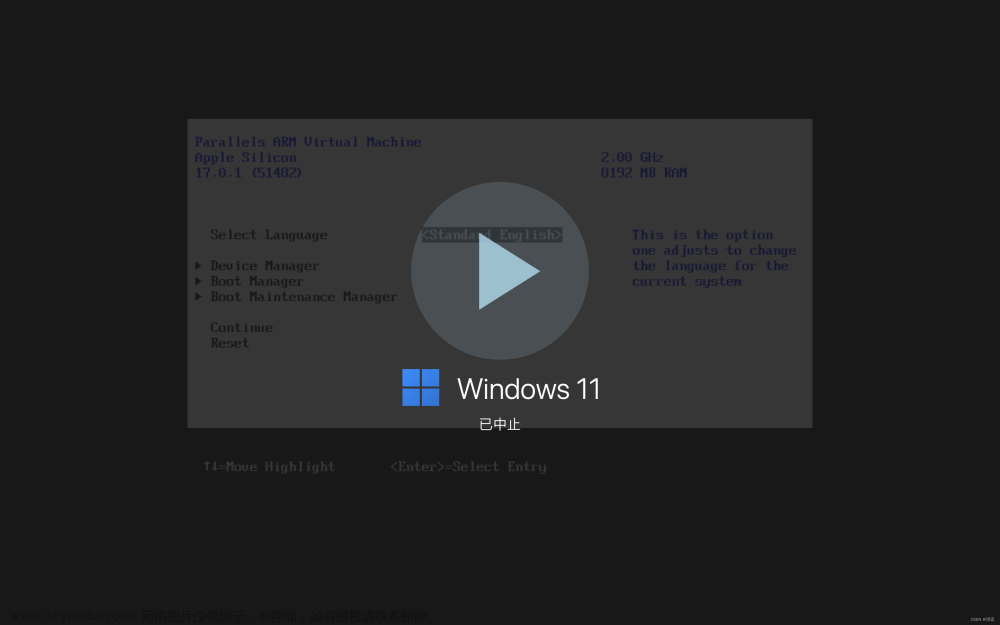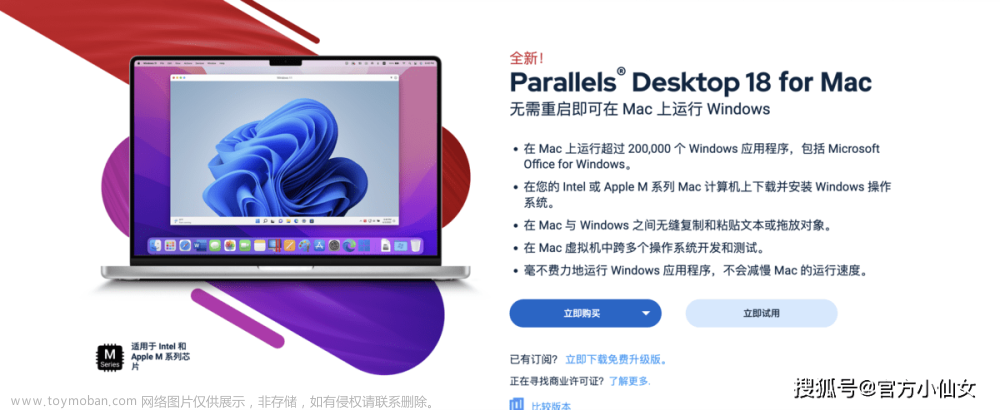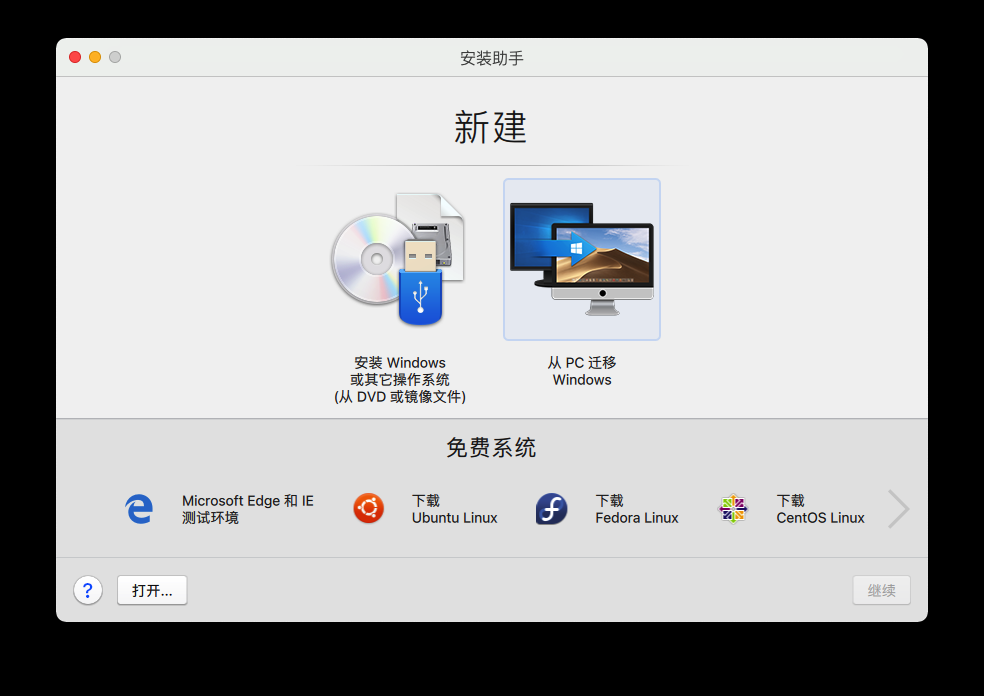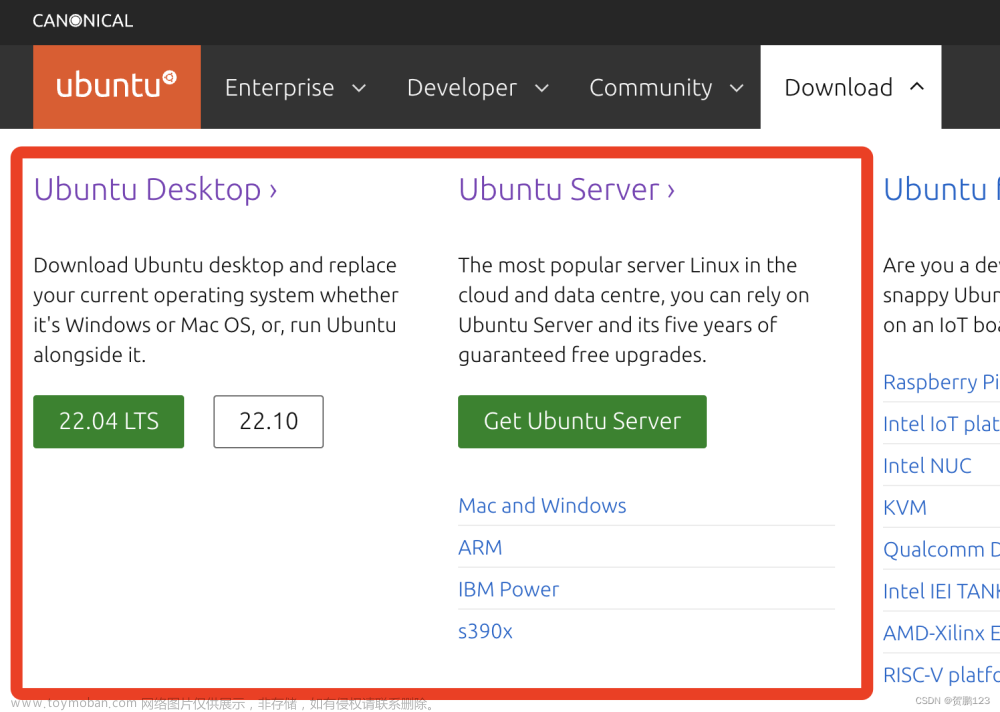有用户升级macOS后,发现无法打开PD虚拟机了,提示“要完成 Parallels Desktop 设置,请重新启动 Mac 。”但是重启电脑之后,尝试了卸载重装,安装新版本,都无法解决问题,打开依旧如此提示;请参考下面方法:
1. 退出Parallels Desktop
2. 打开终端(应用程序 > 工具> 实用终端)执行下面命令:
sudo rm /Library/Preferences/Parallels/network.desktop.xml
3. 回车,输入开机密码,密码不可见,输入完成后,直接回车。文章来源:https://www.toymoban.com/news/detail-726928.html
 文章来源地址https://www.toymoban.com/news/detail-726928.html
文章来源地址https://www.toymoban.com/news/detail-726928.html
到了这里,关于升级MacOS后无法打开 Parallels Desktop,提示“要完成 Parallels Desktop 设置,请重新启动 Mac 。”的文章就介绍完了。如果您还想了解更多内容,请在右上角搜索TOY模板网以前的文章或继续浏览下面的相关文章,希望大家以后多多支持TOY模板网!